В паре с пунктом меню «Форма авторизации» почти всегда имеет смысл использовать пункт «Выход». Для его создания точно также нужно использовать типа пунктов меню Joomla «Пользователи». Именно о пункте меню «Выход» и пойдёт речь в этой статье. Рассмотрим, как правильно прописать свойства его полей на вкладке «Пункт меню» для того, чтобы отображать этот пункт только тем пользователем, кому действительно может понадобиться выход с сайта.
Менеджер меню Joomla: Создание пункта меню «Выход»
Для того, чтобы создать Пункт меню «Выход» нужно его выбрать из типа пунктов меню Joomla «Пользователи» в поле «Тип пункта меню», нажав на кнопку «Выбрать». При этом сразу после выбора поле «Ссылка» автоматически заполнится и примет значение:
index.php?option=com_users&view=login&layout=logoutВернувшись в начало вкладки заполним поля «Заголовок меню» и «Алиас».
То, что будет введено в поле «Заголовок меню» будет отображено в меню для пользователей сайта. Поэтому имеет смысл передать мысль о том, что воспользовавшись этим пунктом, пользователь выйдет с сайта, то есть завершит сессию работы с сайтом. Обычно хватает названия «Выход» или «Выход с сайта», чтобы донести эту мысль до пользователя.
Поле «Алиас» служит для обозначения ссылки в браузере для этого пункта меню. Тут тоже не стоит слишком долго думать и обозначить алиас как exit или logout.
На поле «Доступ» следует обратить отдельное внимание! Так как выйти с сайта может только тот пользователь, которые на него зашёл, то нет смысла отображать этот пункт всем подряд, а только тем пользователям, которые имеют статус Registered. Это застрахует от ошибок, которые могут возникнуть, если незарегистрированный пользователь попробует воспользоваться этой ссылкой (она просто не отобразиться для него; вместо неё будет ссылка «Вход», что логически правильно).
Все остальные поля вкладки «Пункт меню» имеет смысл проверить для того, чтобы этот пункт попал в нужное меню, был сразу опубликован:
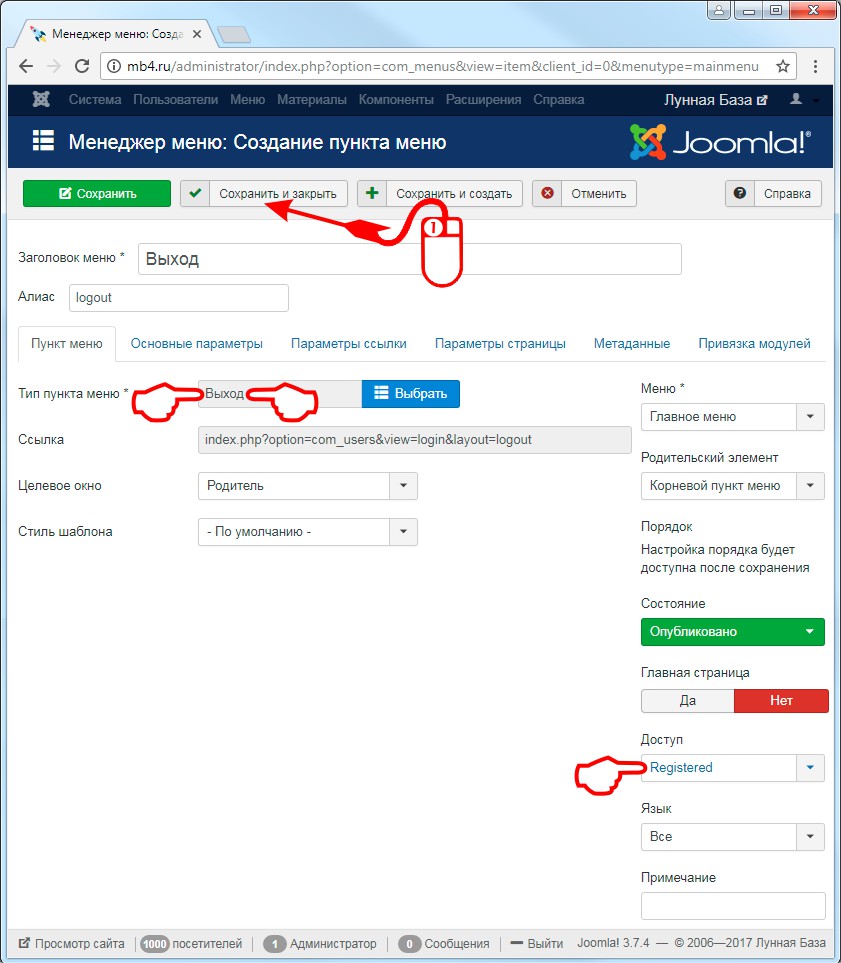
После того, как значения всех полей выставлены и проверены можно нажать на кнопку «Сохранить» или «Сохранить и закрыть». Если что-то пойдёт не так, всегда можно вернуться и поменять значения полей выбранного пункта меню: Joomla это с лёгкостью позволяет сделать.
Новый пункт меню Joomla «Выход» на сайте
Выполнив все описанные выше настройки (их больше, но описаны минимальные при которых всё будет работать) и сохранив изменения, в меню сайта получим новый пункт, который позволит завершать сессию пользователя в один клик:
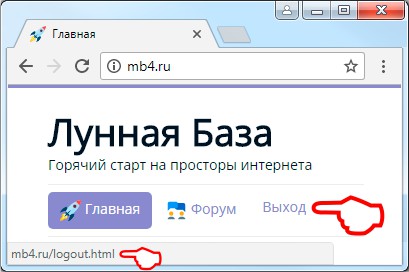
Таким образом, создав пару пунктов меню «Вход» и «Выход» можно сильно упростить навигацию по сайту и избавиться от ненужных элементах на страницах, которые впустую занимают место, но об этом в следующей статье. ; )



